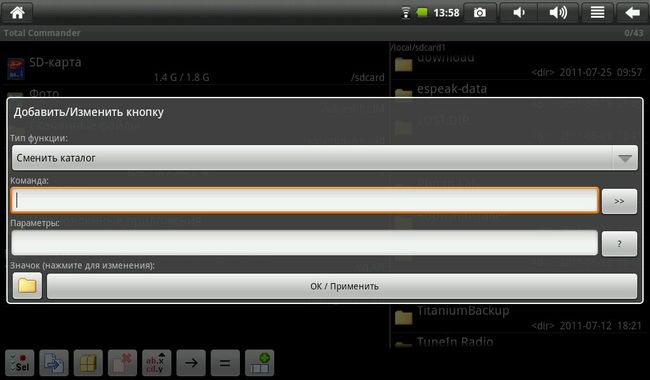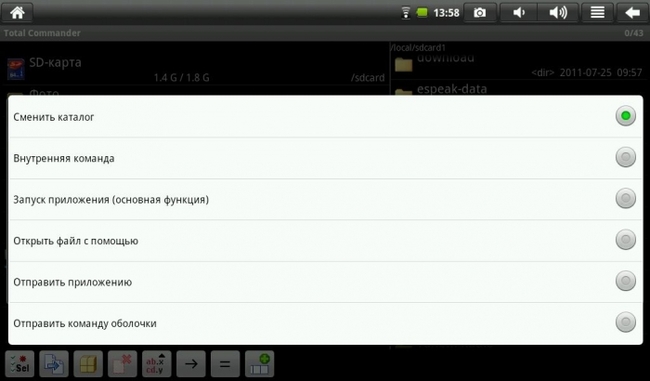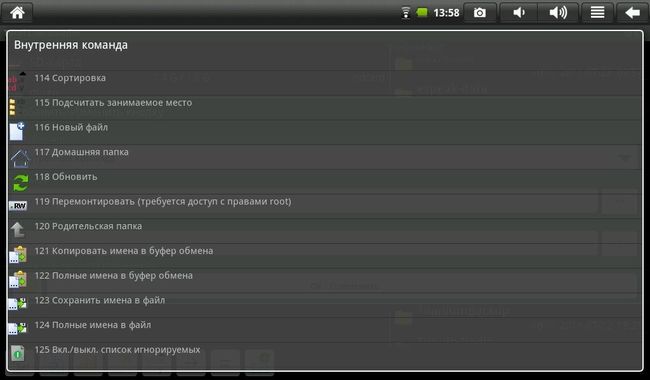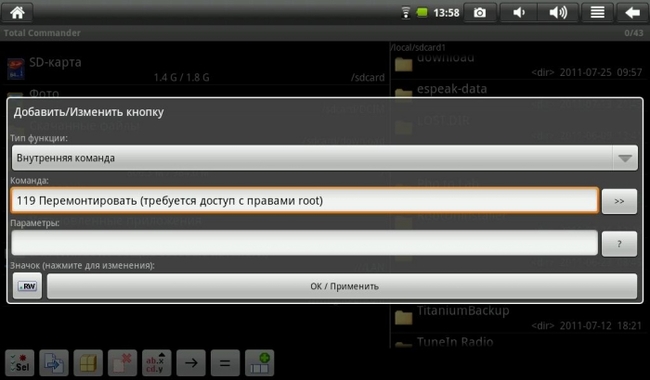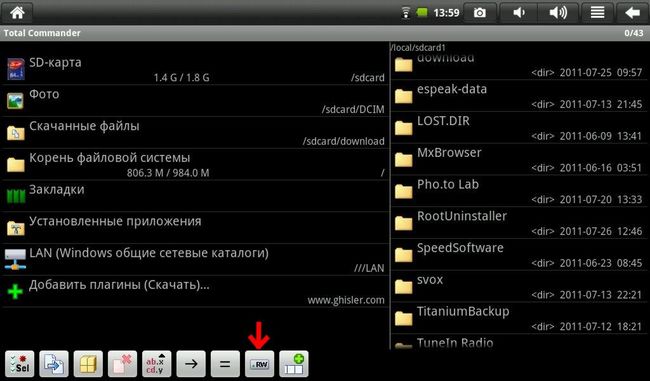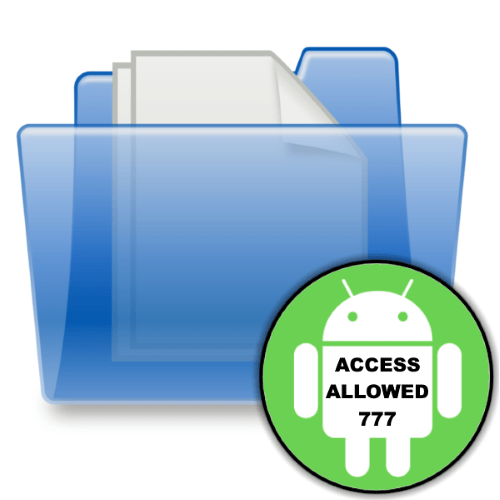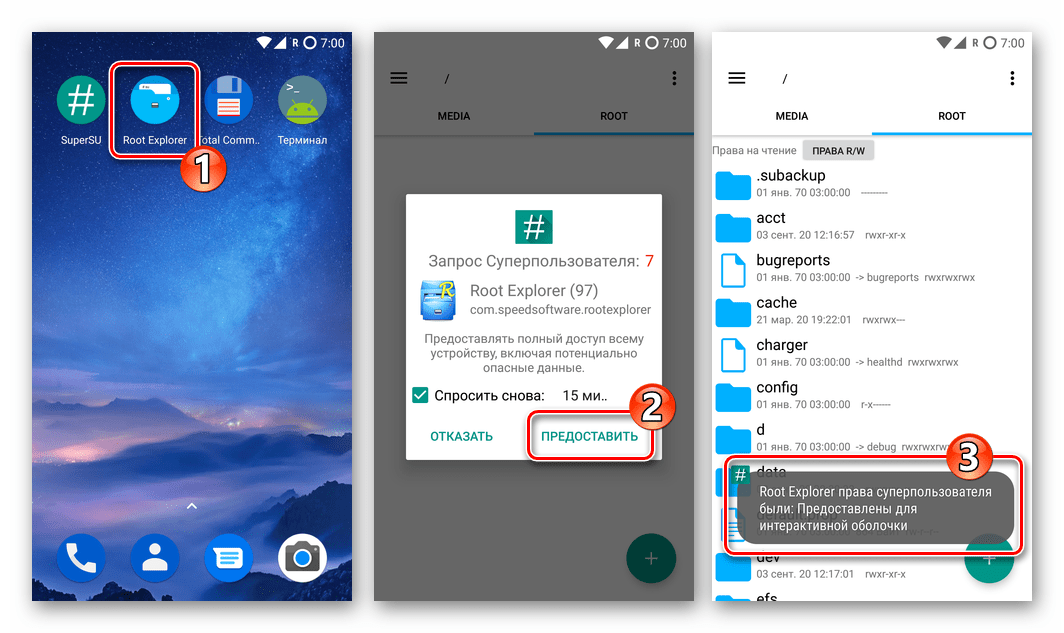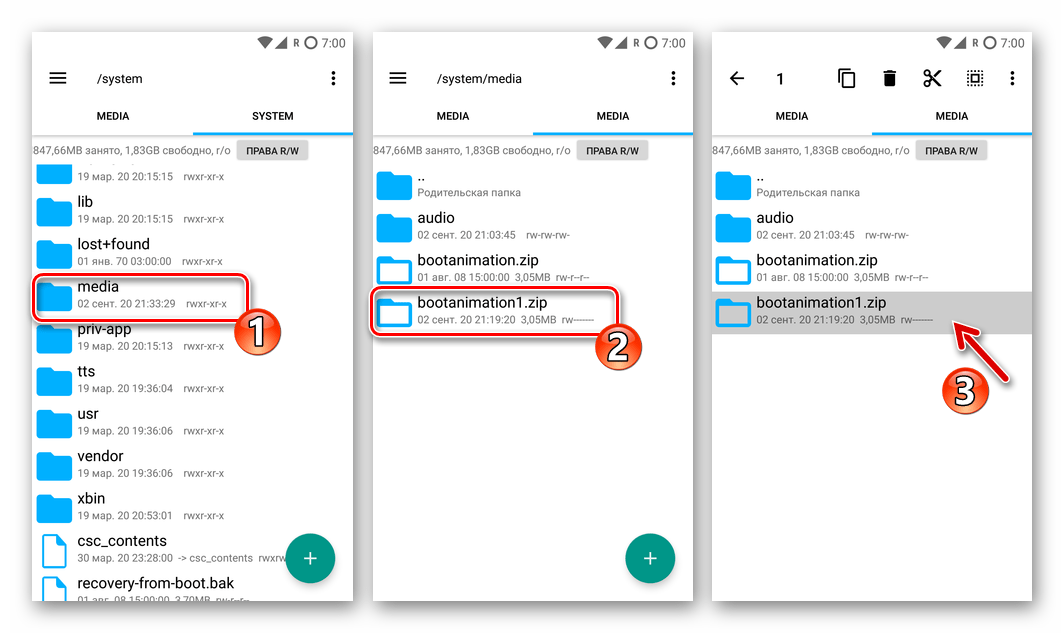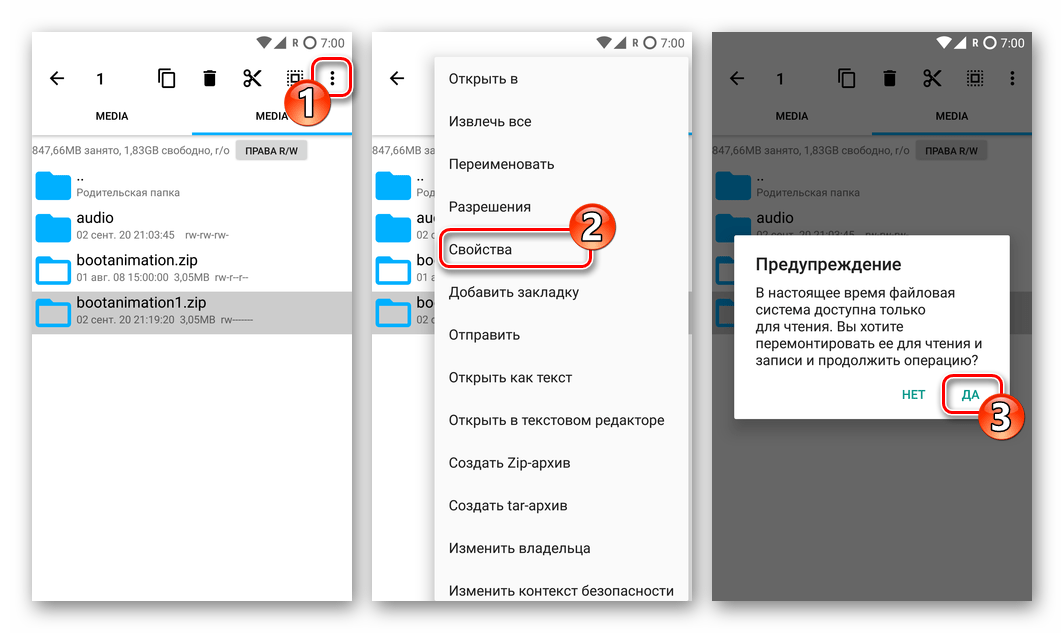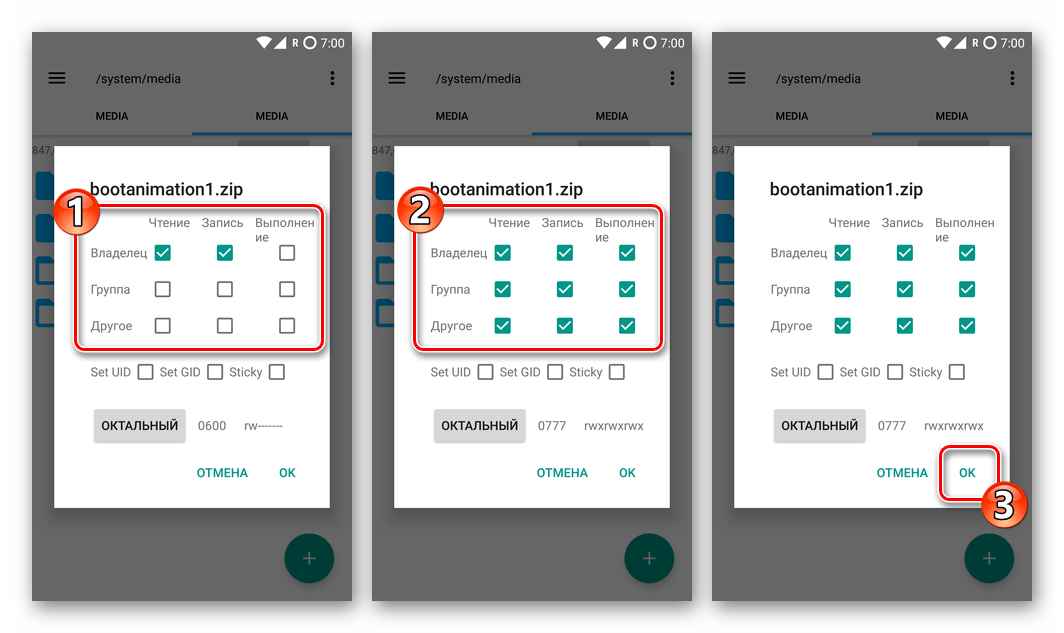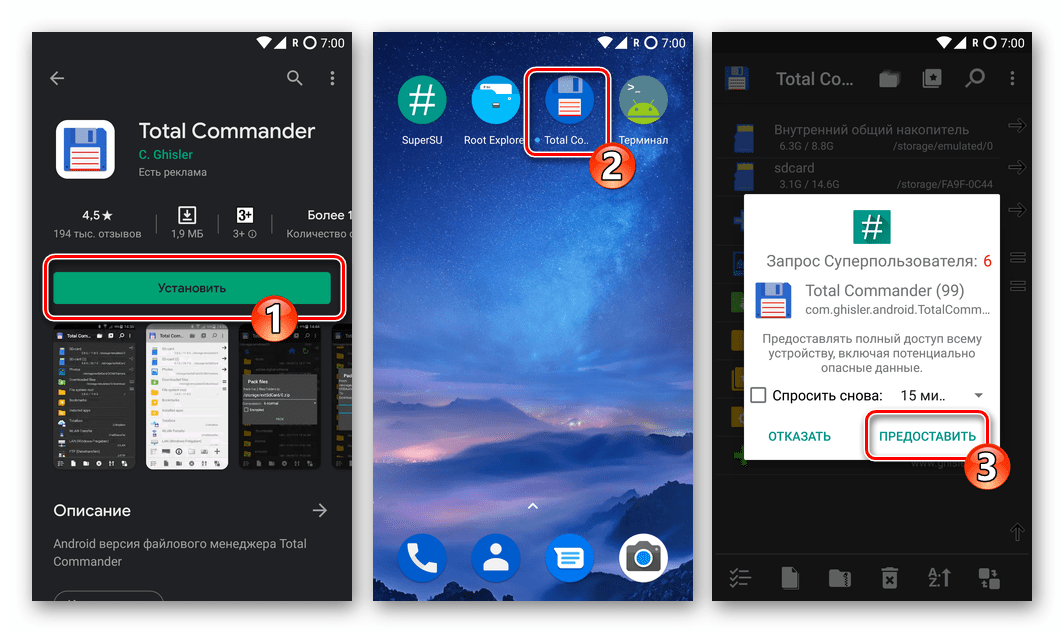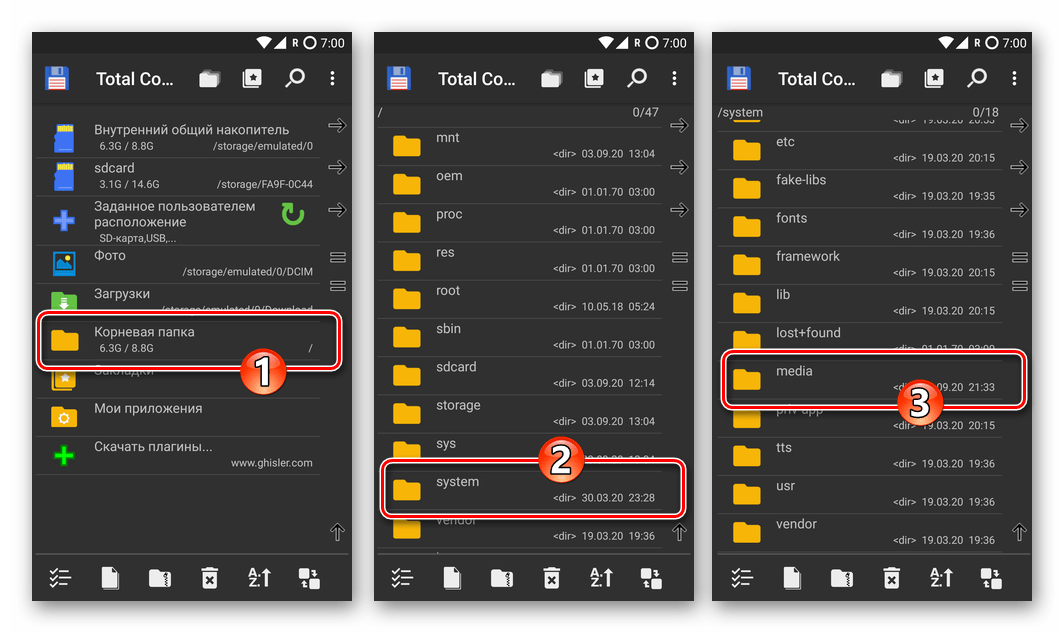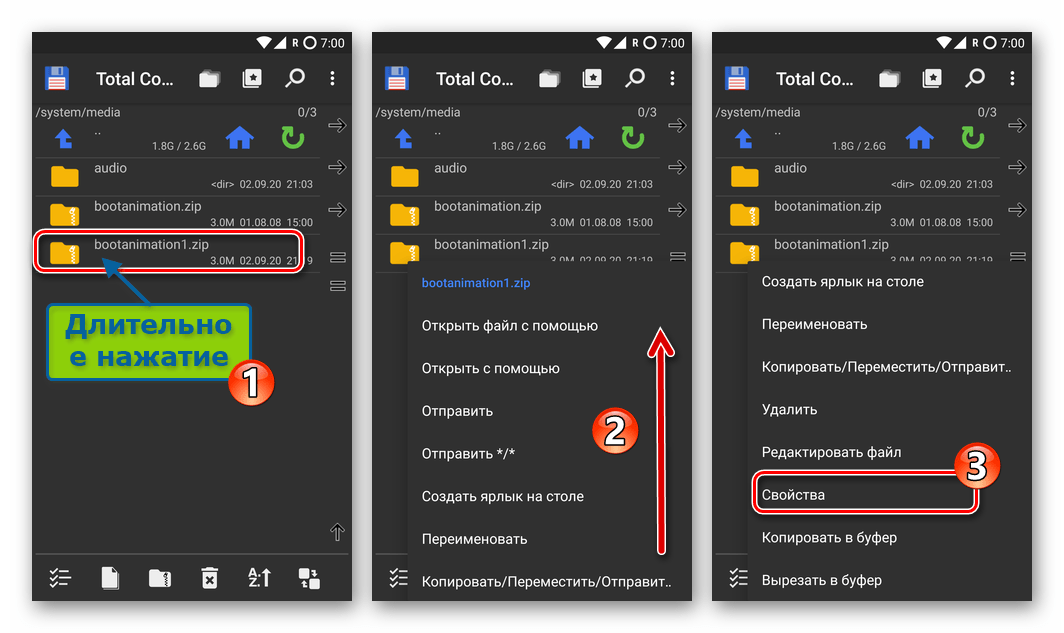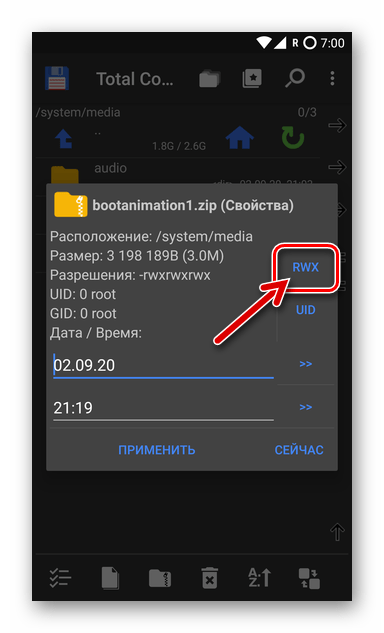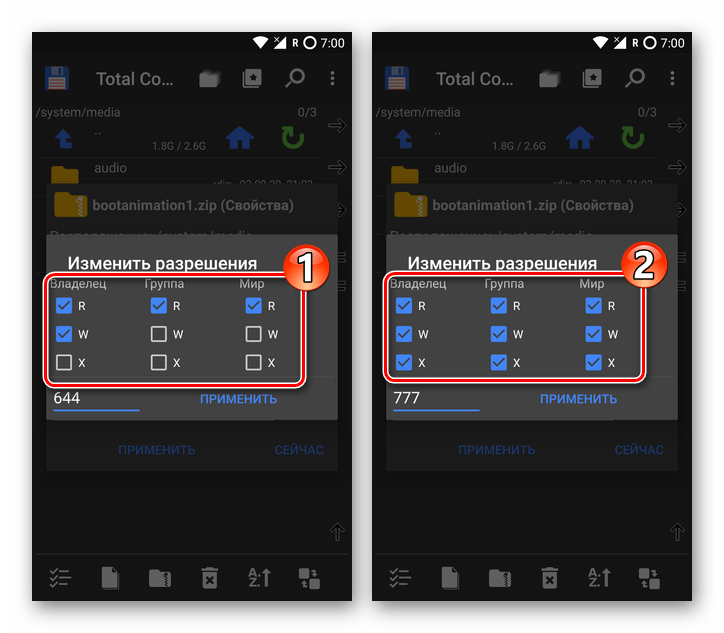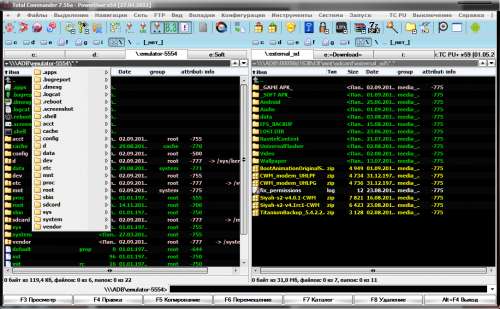Как разрешить запись в папки только для чтения в программе Total Commander на Андроид
Как разрешить запись в папки только для чтения в программе Total Commander на Андроид. Как разрешить запись в папки только для чтения в программе Total Commander на Андроид. Мы писали о замечательной программе, файловом менеджере для Андроид Total Commander , которая с легкостью может заменить все остальные Андроид программы такого рода (ASTRO, Root Explorer, ES Проводник).
Total Commander русифицирован, имеет поддержку root, возможность подключения плагинов, двух панельный режим и при этом абсолютно и пожизненно бесплатен. То есть полностью, реклама также отсутствует.
Однако, при более близком знакомстве с программой, оказалось, что смонтировать системные разделы для записи в Total Commander просто так не получится. В программе Root Explorer, например, это можно сделать, нажав на кнопку «Mount RW«. В Total Commander отсутствует такая кнопка или подобный пункт меню.
Однако, как оказалось, из этого положения, есть выход благодаря широким возможностям настройки программы. И сегодня мы расскажем вам, как в течение одной минуты добавить нужную нам кнопку на панель кнопок программы.
Инструкция:
1. Запустите Total Commander и при необходимости откройте панель кнопок, нажав на:
2. Добавить кнопку на панель можно нажатием на:
3. В открывшемся окне выберите «Тип функции:»
4. Выберите «Внутренняя команда»
5. В поле «Команда» выберите «119 Перемонтировать»
6. Нажмите на ОК / Применить
6. На панели инструментов у вас появится кнопка со значком, отображающим состояние монтирования текущего раздела или папки. (R – если папка смонтирована только для чтения и RW, если она смонтирована для чтения и записи.):
Теперь, для того чтобы перемонтировать нужную папку в Total Commander для Android, достаточно просто нажать на добавленную нами кнопку.
Источник
Установка прав доступа 777 к файлам и папкам в среде Android
Важно! Изменить права доступа к расположенным во внутренней памяти Android-девайса каталогам и файлам можно, только если на устройстве активированы привилегии Суперпользователя!
Способ 1: Root Explorer
Самый простой путь к решению озвученной в заголовке статьи задачи подразумевает использование одного из файловых менеджеров с рут-доступом. В следующей инструкции продемонстрирована установка прав доступа к расположенным в памяти Android-девайса файлам и папкам по схеме 777 ( rwx-rwx-rwx ) с помощью популярного инструмента указанного типа — Root Explorer.
- Открыв доступную по следующей ссылке страницу приложения в Google Play Маркете, установите его. Затем запустите программу, предоставьте ей привилегии Суперпользователя.
Кроме прочего, с помощью Рут Эксплорера можно выставлять права доступа к нескольким файлам и/или каталогам одновременно, но они должны располагаться в одной директории. Если потребность пакетного изменения списка разрешений на доступ существует, выберите группу объектов, поочередно нажимая на их имена.
Открывшееся окошко дает возможность установить права доступа 777 к выбранному файлу, каталогу или их группе одним из двух путей:
- Поставьте отметки во всех девяти чекбоксах, сведенных в табличку, столбцы которой указывают на операции, а строки — на пользователей и группы, имеющие доступ к выполнению действий или лишенные такового. Выполнив указанное, нажмите «ОК».

Немного подождите завершения переопределения прав доступа к файлу или папке, после чего можно закрывать файловый менеджер – рассматриваемая задача с его помощью решена.
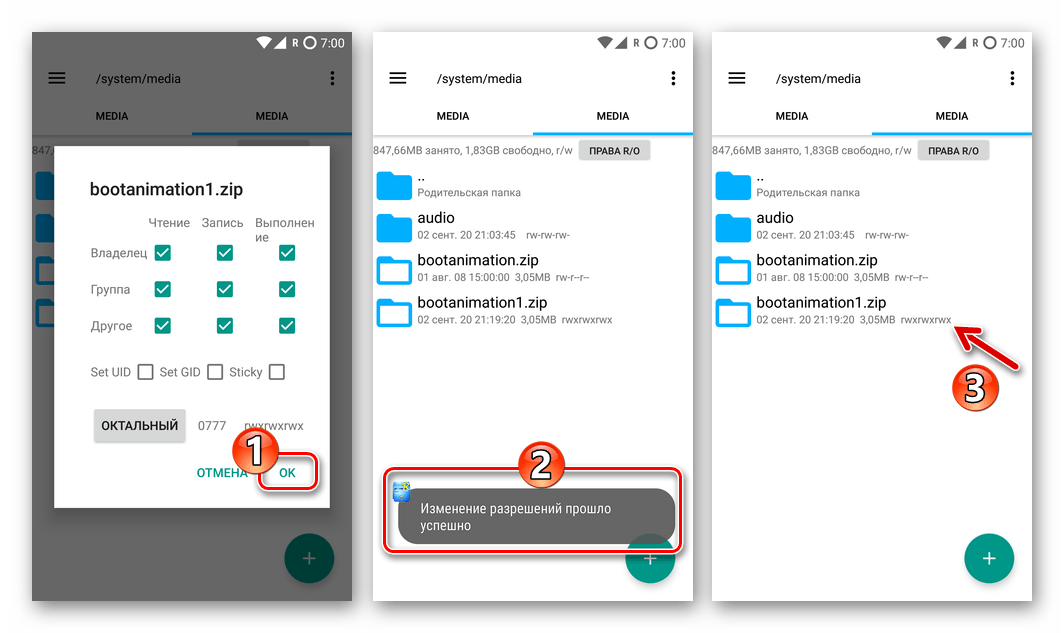
Способ 2: Total Commander
Еще один инструмент, который способен помочь легко решить вопрос предоставления полного доступа к файлу или каталогу из памяти Android-девайса – это Total Commander. Главным преимуществом данного продукта перед вышеописанным Root Explorer является бесплатность.
- Инсталлируйте на девайс и запустите Тотал Коммандер для Андроид. Предоставьте менеджеру файлов рут-права.
Перейдите в директорию, где содержится файл (каталог), число разрешений на доступ к которому вы собираетесь увеличить.
Длительным нажатием на объект вызовите меню применимых к нему операций. Прокрутите перечень опций, откройте «Свойства».
В отобразившемся окне нажмите на надпись «RWX».
Далее установите галочки во всех девяти наличествующих в окне «Изменить разрешения» чекбоксах.
Или переместитесь в поле с цифрами, сотрите наличествующее в нём значение и затем введите 777 .
Завершив выполнение одной из указанных в предыдущем пункте инструкции манипуляций, нажмите «ПРИМЕНИТЬ». Далее, при появлении окошка с запросом «Перемонтировать диск?», разрешите эту операцию, нажав на кнопку «ОК». Подождите буквально секунду, после чего свойства файла или папки окажутся изменёнными.
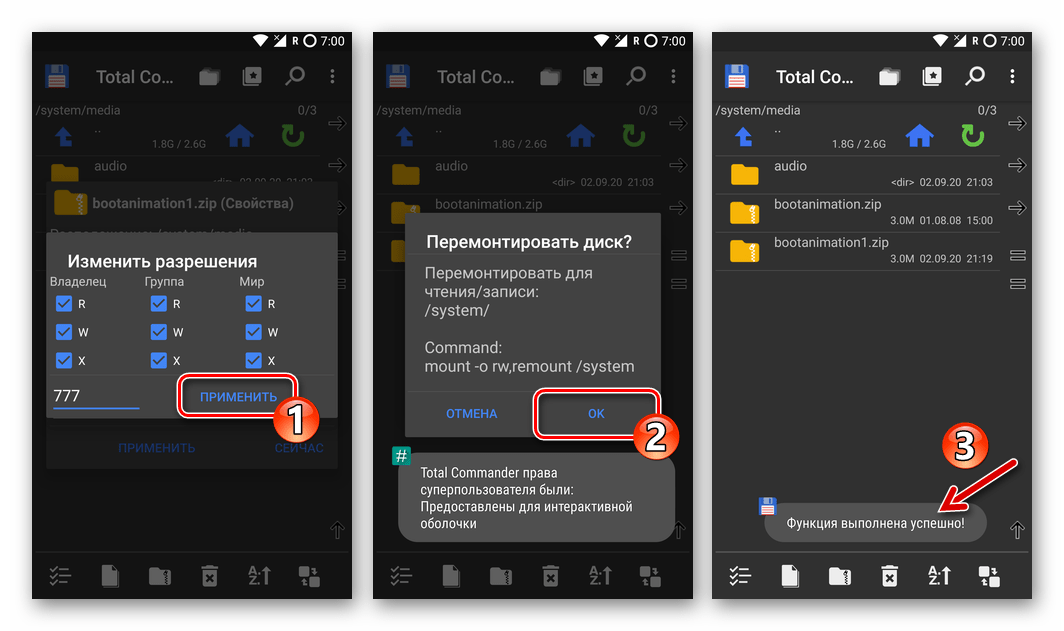
Помимо этой статьи, на сайте еще 12473 инструкций.
Добавьте сайт Lumpics.ru в закладки (CTRL+D) и мы точно еще пригодимся вам.
Отблагодарите автора, поделитесь статьей в социальных сетях.
Источник
Total commander доступ запрещен андроид
Краткое описание:
Плагин для Total Commander, позволяющий получить полный доступ к файловой системе Андроид девайса.
Требования:
— Enabled «Android debugging» on your device
— Device connected to USB with proper drivers (an ADB device must be listed in Windows Devices)
— WiFi ADB (a rooted device with the «WiFi ADB» app downloaded from Google Play)
Категория: Системные плагины
Статус: freeware
Размер: 2900 KB
Русский интерфейс: Нет
Разработчик: Jakub Klos (огромное СПАСИБО создателю плагина)
версия: 8.5 Сообщение №1917, автор Enyby
версия: 8.3 fix Android ADB (Пост Enyby #76511680)
версия: 8.3 Сообщение №1773, автор jivotnovod
версия: 8.2 Android ADB (Пост Enyby #64857411)
версия: 8.0 //4pda.to/forum/…315/adbplugin_v8.0.zip
версия: 7.6 
версия: 7.4 //4pda.to/forum/d…fx_android_adb_7.4.zip
версия: 7.3 
версия: 7.2 
версия: 7.1 
версия: 7.0 
версия: 6.8 
версия: 6.7 
версия: 6.5 
версия: 6.4 
версия: 6.3 
DmytroM
Так как работа идет через ADB интерфейс, то да, можно ставить программы на нерутованый телефон. Главное в настройках телефона разрешить сторонние источники и включить USB debug.
Demonis
Рут (эксплойт) дает права на запись в системный раздел. Пока нет такой лазейки которую дает рутовый эксплойт ни средствами тела, ни средствами ADB что либо записать в этот раздел не даст ядро Андроида. Системный раздел может быть доступен на запись только при выгруженном андроиде (режим рекавери) либо после работы рутового эксплойта (эксплойт — уязвимость в коде определенного ПО)
ADB — Android Development Bridge (Мост разработчика андроид) — является лишь интерфейсом передачи данных между ОС Андроид и ББ. То есть доступ к файловой системе осуществляется тоже средствами самого андроида, а значит и ограничения на доступ накладываются те же.
Плагин для ТС — это просто графическая оболочка (GUI) для Android Development Bridge (ADB) автоматизирующая выполнение сценариев командной строки оболочки ADB. Собственных средств для реализации каких либо интерфейсов или протоколов данный плагин не имеет. Все что он может, можно сделать аналогичными командами вручную из терминального шелла ADB. В принципе плагин это и делает, только прозрачно для пользователя.
kirik64
Для работы плагина android-sdk НЕ НУЖЕН!
Нужно только то, о чём пишет разработчик в условиях и что тут уже обсасывалось: установленный на компютер ADB-драйвер для устройства. Бинарники adb и aapt уже включены в состав плагина. На девайсе галка на «Отладке по USB». На компютере Java, если хотите снимать скриншот. О WiFi ниже.
Соединение по вайфаю будет работать только на рутованном устройстве, т.к. любому из имеющихся клиентов беспроводного ADB для функционирования необходим рут. Без запущенного на устройстве клиента связь по вайфаю невозможна.
Klirik
Да все работает через вайфай, давно уже пользуюсь. Ставите на тело эту прогу ( Wireless ADB ( ссылка в шапке )), запускаете, ставите галку на свой роутер, закрываете. Открываете шторку, смотрите там свой ip и порт. В плагине — сonnect to device — вбиваете ip и порт. Все.
mcdemon
Android Sync Manager состоит из двух частей: «нательной» части и бб-части. Это эти две части создают транспорт между телом и компом, и у этой связки своя закрывтая логика работы.
A служба адб присутствует во всех анроидных тушках изначально, если это как-то отдельно не оговорено. адб на компе появится только если вы поставите специальный USB дров на комп чтобы появился девайс с работающей службой «Android ADB Interface» и обязательно поставите adb из android-sdk. после этого, если все встало нормально, заработает ADB через USB. А вот ADB через вайфай заработает только если вы сможете по TCP сетке соединить тушку с компом и не будет лишних сетевых запретов. я не могу со 100%-ой уверенностью сказать нужен ли при этом «Android ADB Interface», но, думаю, что и он никаким боком тоже тут не нужен.
плагин ADB для TC или просто исполняет комманду adb devices чтобы определить какие есть доступные устройства или выдает сначала комманду adb connect [IPaddr[:Port]] чтобы заставить непосредственно сам ADB увидеть еще что-то, существующеее кроме директно подключенных устройств.
Источник